الدخول على حساب الاي كلاود من الكمبيوتر خطوات بسيطة وفعالة للوصول إلى بياناتك بسهولة وأمان!
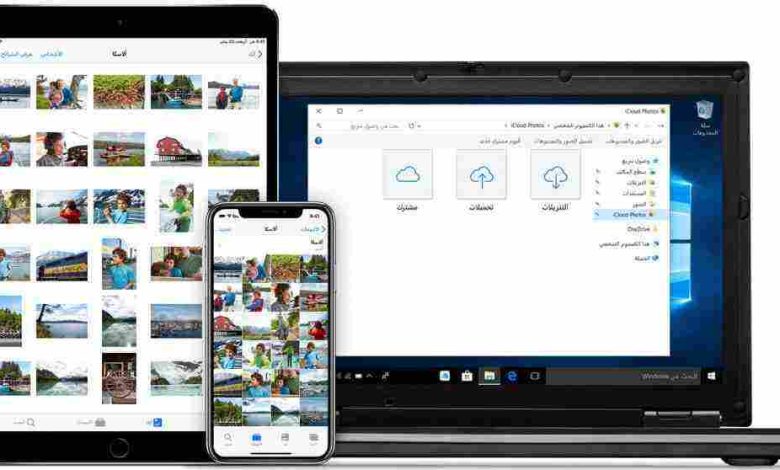
في عصر التكنولوجيا الحديثة، أصبحت الخدمات الرقمية تلعب دورا هاما في تسهيل حياتنا اليومية،إحدى هذه الخدمات هي خدمة آي كلاود من شركة آبل، التي تتيح للمستخدمين تخزين بياناتهم والوصول إليها من أي جهاز متصل بالإنترنت،ومع ذلك، قد تحتاج أحيانًا إلى تسجيل الدخول إلى حساب آي كلاود من الكمبيوتر، مما يستدعي معرفة الطرق الصحيحة للقيام بذلك،سيسلط هذا المقال الضوء على خطوات akses dan penggunaan حساب الاي كلاود via komputer، مع تقديم بعض الملاحظات حول خصائصه وفوائده.
الدخول على حساب الاي كلاود من الكمبيوتر
للتمكن من الوصول إلى حساب آي كلاود عبر الكمبيوتر الذي يعمل بنظام التشغيل ماك، يجب أولاً إنشاء بريد إلكتروني خاص بآبل،هذا البريد هو ما يتيح لك استخدام خدمات آي كلاود،ووفقًا لذلك، إليك الخطوات اللازمة
- ابدأ بإنشاء إيميل آي كلاود عبر تسجيل الدخول إلى نظام التشغيل ماك.
- قم بالنقر على قائمة آبل الموجودة في أعلى الشاشة.
- اختر خيار “تفضيلات النظام” من القائمة المنسدلة.
- اختر “آي كلاود” ثم انقر على خيار “إنشاء حساب آبل”.
- ادخل تاريخ ميلادك ثم اضغط على “التالي”.
- اكتب الاسم الأول والأخير، ثم أدخل عنوان البريد الإلكتروني الذي ترغب في استخدامه.
- قم بإنشاء كلمة مرور قوية ثم قم بتأكيدها.
- اختيار أسئلة الأمان لتأمين حسابك.
- يجب عليك قبول شروط الاستخدام عبر تحديد المربع المناسب.
- اتبع التعليمات الواردة في رسالة التحقق المرسلة إلى البريد الإلكتروني الذي سجلت به.
يرشح لك الإطلاع على المزيد من المعلومات حول عين بوابة التعليم الوطنية ورابط تحميل تطبيق حقيبة عين والتسجيل فيها
خطوات التأكد من نجاح عمل بريد آي كلاود
بعد إنشاء بريد آي كلاود، يجب اختبار فعالية الحساب،يمكن ذلك عبر الخطوات التالية
- فتح أي متصفح إنترنت وزيارة صفحة آي كلاود الرسمية.
- تسجيل الدخول إلى حساب آبل الخاص بك.
- انقر على علامة “البريد” الموجودة في واجهة المستخدم.
- قم بإرسال رسالة إلى بريد إلكتروني يمكن الوصول إليه.
- انتظر لبضع دقائق وتحقق من وصول الرسالة إلى البريد المرسل إليه.
للحصول على مزيد من المعلومات حول كيفية عمل بطاقة تهنئة للمعلم، يمكنك زيارة الرابط المرفق.
خطوات تثبيت برنامج آي كلاود على جهاز الكمبيوتر
إذا كنت تمتلك جهاز حاسوب يعمل بنظام ويندوز، هناك بعض الخطوات التي يجب اتباعها لتثبيت برنامج آي كلاود
- توجه إلى صفحة تحميل برنامج آي كلاود.
- قم بتنزيل النسخة المناسبة لجهازك.
- ادخل حساب آبل الخاص بك وكلمة السر.
- اختر الخدمات التي ترغب في تفعيلها من خلال آي كلاود.
- انقر فوق خيار تطبيق آي كلاود.
يمكنك الاطلاع على المزيد من المعلومات حول طريقة التسجيل في منصة اعتماد وشروط استخدامها.
الخصائص التي بإمكان المُستخدم تفعيلها على برنامج آي كلاود
يوفر برنامج آي كلاود العديد من الخصائص التي يمكن للمستخدم الاستفادة منها، والتي تشمل
- البريد الإلكتروني “Mail” للتواصل.
- التقويم “Calendars” لتتبع الأحداث والمواعيد.
- التذكيرات “Reminders” لتنظيم المهام.
- جهات الإتصال “Contacts” لمزامنة المعلومات الاحتياطية.
- متصفح سفاري “Safari” للبحث واستكشاف المعلومات.
يتسائل بعض الناس عن طرق أخرى لتسجيل الدخول على حساب آي كلاود على الكمبيوتر
هناك طريقتين رئيسيتين لتسجيل الدخول، سنناقش الطريقة الأولى وهي عبر الموقع الرسمي
- زيارة الموقع الرسمي لخدمة آي كلاود.
- إدخال بريدك الإلكتروني وكلمة السر.
- في حالة نسيان كلمة السر، اضغط على “هل نسيت كلمة المرور”.
- سجل الدخول إلى حسابك.
- بعدها ستظهر نافذة ترحيب تؤكد دخولك.
- يمكنك إعداد المنطقة الزمنية واللغة المفضلة.
- اضغط على “بدء استخدام آي كلاود”.
- ستتمكن من الوصول إلى جميع العناصر المخزنة في حسابك.
يرشح لك الإطلاع على المزيد من المعلومات حول كيفية التسجيل في الرعاية الاجتماعية العراقية.
الطريقة الثانية تثبيت البرنامج لويندوز.
توفر آبل برمجة خاصة تعمل على نظام ويندوز لاستخدام ميزات آي كلاود،إليك الخطوات
- قم بالدخول إلى تفاصيل حسابك.
- في حالة مشاكل في تسجيل الدخول، اضغط على “هل نسيت كلمة المرور”.
- انقر على “تسجيل الدخول إلى آي كلاود”.
- ستظهر لك نافذة خاصة بإرسال البيانات.
- اختر “إرسال تلقائي” أو يمكنك رفض ذلك.
- ستظهر لك ميزات أخرى لتحسين حسابك.
- اضغط على “حساب” لتحسين إعدادات حسابك.
بخصوص الوصول إلى الصور عبر الكمبيوتر على الآي كلاود، تتم العملية كالتالي
- تسجيل الدخول إلى خيار الصور.
- انتظر حتى يتم تحميل المكتبة.
- يمكنك البحث عن الصور المرغوبة.
- عرض الصورة بالحجم الكامل.
- إمكانية حذف الصورة بالنقر على سلة المهملات.
- تحديد الصور التي تُرغب في تنزيلها.
- تشغيل خيار التحميل لإضافة الصور إلى المجلد الافتراضي.
بهذا المقال، تعرفنا على كيفية الدخول على حساب آي كلاود من الكمبيوتر، والخطوات الخاصة بالتحقق من نجاح بريد آي كلاود، والإجراءات اللازمة لتثبيت البرنامج على الكمبيوتر، بالإضافة إلى الخصائص المختلفة التي يمكن تفعيلها،تعمل هذه الخطوات على تعزيز استخدام التطبيقات والبيانات بشكل يسهل على المستخدم التعامل معها بكفاءة.





